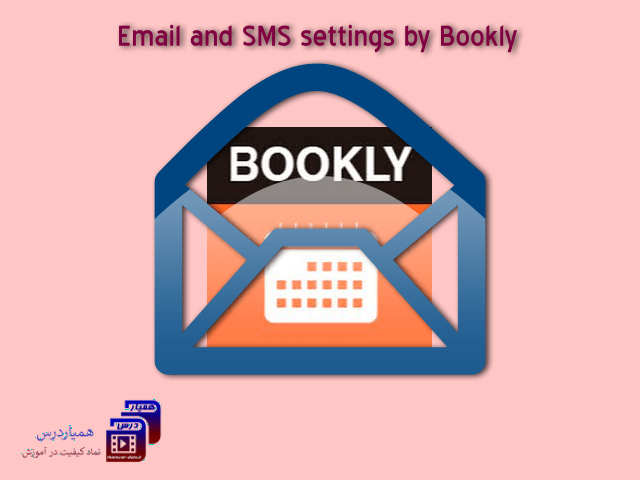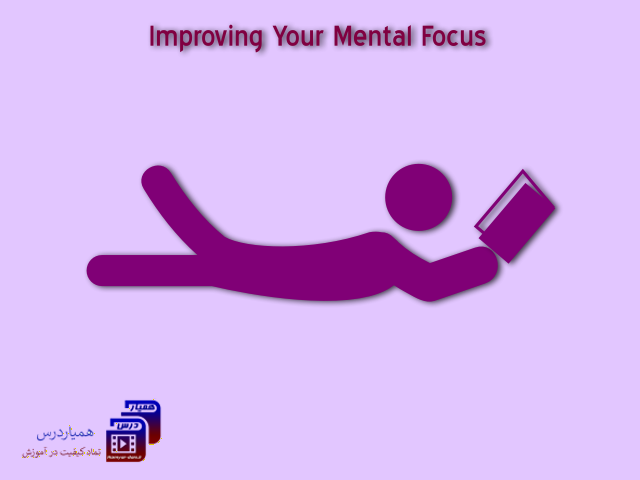مدیریت ارسال پیامک و ایمیل در زمان رزرو یک سرویس، از جمله مهمترین چالش های سایتهایی هستند که با خدمات رزروی سر و کار دارند. در این آموزش قصد داریم نحوه ی ارسال پیامک و ایمیل را به محض رزرو یک سرویس در افزونه بوکلی شرح دهیم.
بعد از نصب افزونه بوکلی باید گزینه SMS notification را از منوهای اصلی بوکلی انتخاب و روی آن کلیک کنیم.

بعد از باز شدن صفحه ی مذکور، روی گزینه register کلیک کرده و ثبت نام را با هر ایمیل دلخواهی انجام می دهیم. بعد از ثبت نام، اگر مجددا گزینه SMS notification را انتخاب کنیم با صفحه ی زیر مواجه می شویم:

همانطور که از شکل فوق مشخص است با انتخاب گزینه ی ویرایش، می توان محتوای متنی پیامک را به شکل دلخواه برای هر گروه خاص، مثل خریدار (دانشجو)، فروشنده (استاد)، مدیر سایت و ….تنظیم نمود.
قبل از اینکه عملیات ویرایش را درتصویر فوق انجام دهید، به پنل سامانه پیامکی خود وارد شوید. به عنوان مثال پنل پیامکی شرکت فراز اس ام اس. در منوهای اصلی پنل، گزینه ای رو با نام ارسال بر اساس پترن مشاهده می کنید. روی اون کلیک کنید تا صفحه ای به شکل زیر براتون باز بشه:

متن پترن رو بر اساس الگوهای بوکلی باید بنویسید. الگوهای بوکلی اینها هستند:
نام مشتری={client_name}
نام سرویس={service_name}
تاریخ ملاقات={appointment_date}
زمان ملاقات={appointment_time}
آدرس اینترنتی ورود به جلسه آنلاین={online_meeting_url}
رمز ورود به جلسه آنلاین={online_meeting_password}
بر اساس الگوهای فوق، باید متن پیامک دلخواهتون رو تنظیم کنید. به عنوان مثال متن پیامک رو به این شکل می نویسیم:

این متن دقیقا مشخصات ورود و نوع سرویس رو به فروشنده که اینجا مدرس هست انتقال خواهد داد. به متن مذکور یک کد پترن اختصاص پیدا می کند که در شکل فوق کاملا مشخص می باشد. فقط کافیست تا وارد قسمت SMS notification افزونه بوکلی شوید و در قسمت ارسال پیامک به فروشنده (مدرس)، روی گزینه ویرایش بزنید. پنجره زیر باز می شود که باید الگوها را در قسمت بدنه و کد پترن را در قسمت پایین بدنه قرار دهید:

با انجام عملیات فوق، به محض خرید، پیامکی با مشخصاتی که مشاهده کردید برای مدرس یا فروشنده ارسال خواهد شد. همین تنظیمات را می توانید برای مشتری یا دانشجو هم انجام دهید و کد پترن مخصوصی که از سامانه پیامکی دریافت می کنید، در قسمت مربوط به مشتری در افزونه بوکلی وارد کنید.
برای مدیریت ایمیل کار ساده تر می باشد و فقط کافیست در خود افزونه بوکلی الگوها رو جا جا کنید تا متن دلخواهتون تنظیم شود. در تصویر زیر این موضوع کاملا مشخص می باشد:

در تصویر فوق، متن ایمیل ارسال برای مشتری کاملا مشخص می باشد.
اگر در رابطه با اتصال افزونه بوکلی به سایت زوم، نیاز به اطلاعات دارید از این لینک دیدن کنید.